
初めてau Online Shopで機種変更した話
こんにちはsonnetです。
先日スマホの機種変更をしてきました。
その一部始終を備忘録的に書いてみようと思います。
一部記憶が欠落しているので、これが全て正しいとは限りません。
ご了承ください。
※以前使用していたiPhone8を『前iPhone』、機種変更したiPhone12miniを『新iPhone』と表記している所があります。
なぜOnlineで機種変更しようと思ったか
以前使用していたiPhone8を使用して約2年。ここ最近、電池の減りが早く省エネモードでさえ夜帰宅する時には電池残量が10%となることが常習化していました。(大体【う】から始まる音楽アプリゲームとSNSのせい)そろそろ機種変更しようかと思っていた際に、auから『アップグレードプログラム』の案内が届きました。
アップグレードプログラム:対象機種の購入時に、「アップグレードプログラム」に加入し、かつ機種代金を割賦契約(24回)にすると12カ月間ご利用後、新たな機種に変更した際に、端末の分割支払金残額の一部(最大7カ月分)を実質無料とするプログラム。現在は『かえトクプログラム』となり名称とキャンペーン内容が変更されている
そしてその案内と同時期にiPhone12シリーズの発表があり、これはちょうどいい機会だと思い機種変更を決意しました。
私の中でプランはほぼ決まっており、そのプランを伝えるために店頭で何分も待つのは煩わしい、オンラインでサクサク出来ないものかと思っていましたので、以前から興味があったオンラインでの機種変更に挑戦することにしました。
まだまだ収まる兆しが見えないこのコロナのご時世、オンラインでできることはオンラインでやってみよう!そんな気持ちでauサイトを開きました。
機種の予約
iPhone12miniの予約開始日11月6日。
早速auのサイトへ。
①auサイトのトップから【最新のiPhoneの予約・購入】に進み、希望の機種、容量、契約種別(機種変更)、契約・購入方法を『au Online Shopで契約・購入』を選択。
②『au ID』のログイン画面が表示されるのでIDとPWを入力してログイン
③au IDでログインすると名前・住所・電話番号・生年月日・メールアドレス等個人情報がすでに入力されているので、間違いがないかを確認し、送信を押すと、登録したメールアドレスに注文控えが届く


変えたい機種と個人情報を入力・確認するだけですので、カンタンに予約完了まで進みました。
契約内容の登録
機種の予約から2日後。本申し込みの案内のメールが届きました。
①メールに記載されている手続きへのリンクをクリックし、au IDでログイン。注文履歴から『本申し込みをする/修正』をクリック
②個人情報等、契約情報を確認し『ご契約内容』の選択に。通話プラン・料金プラン・保証サービス等契約したい内容に沿って選択を進める。
この時に今使用しているiPhoneを解約するかどうか選択し、前iPhoneで加入しているアップグレードプログラムを利用するかどうかを選ぶ。
③機種代にauポイントを割当するのか選択、支払い回数等を確認し、機種代の残金が表示されるので、最終で確認し、購入に関する約款にチェックを入れ申込。
④登録したメールアドレスに注文内容の控えが届く。後は届くのを待つだけ。


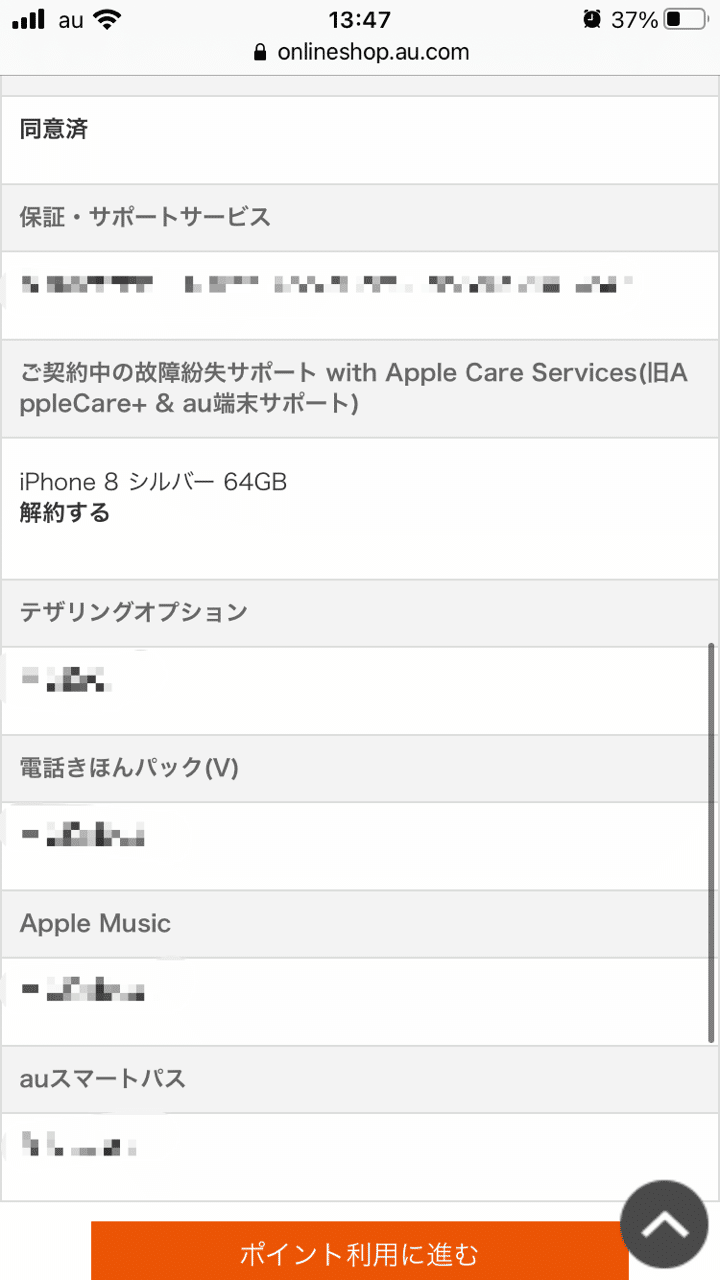

届いてからの手続き
11月12日に発送完了のメールが来て、翌日新iPhoneが届きました。
①前iPhoneに入っているデータをiTunes等でバックアップを取る
②新iPhoneにICカードを入れ、電源を入れる。※カードを入れる側面を空ける為のクリップは新しいiPhoneの箱の中に。
(後述する電話回線の切り替えが21時15分まで、開封した時刻は21時頃。どこに入っているのか見付からずかなり焦りました……)
③前iPhoneが【iOS 12.4】以降のバージョンでしたので、初期設定後『クイックスタート』でデータ移行がスタート。(クイックスタートで全て移行はできましたが、念の為に①でバックアップを取ったのはこの為です)
※クイックスタート……iPhone同士を近付けるだけでバックアップをせずともiPhone間で直接写真やアプリといったデータの移行が可能な機能。
④電話回線の切り替え
au Online Shopのカゴのマークからご注文履歴を表示させ、au IDまたはご注文番号にてログイン。ご注文履歴確認画面の「回線を切り替える」を押下
⑤各種アプリへのログイン
SIMカードの切り替えに少々苦戦はしましたが(時間との戦いで)、データ移行は自宅にWiFi環境があるので『クイックスタート』でスマホ同士を近づけて放置しておけば勝手に新iPhoneに移行してくれましたので楽でした。
ただ一括転送になるので前iPhoneで不要だと思っていた画像等も全て移行されるので、後から削除する作業が必要でした。
iPhone8の回収
新iPhoneが届いてから1週間後。アップグレードプログラムを利用する内容で申込をしたので前iPhoneを回収するキットが届きました。受け取りには身元を証明する書類が必要です。
ありがとう、もはや身元を証明する為だけのツールになった運転免許証

①前iPhoneを探す機能をoffにし、データを初期化
②返信用のレターパックに必要事項を記入した申込用紙と前iPhoneを入れ同封されていた衝撃緩衝材とダンボールに入れ発送



アップグレードプログラムの受理
前iPhoneを送付して約3日後。
auから前iPhone受理の連絡が来ました。
そこから検品作業に入り問題が無ければ約2週間後にアップグレードプログラムの適用の可否の連絡が来ます。
12月上旬。故障が無かった旨とアップグレードプログラムの適用で機種代残金の支払いが不要になった案内をMY au上で確認することが出来ました。

これで一連の変更の流れは完了です。
実際Onlineで機種変更してみて
実際機種変更してみると思っていた以上に簡潔で、煩わしさはありませんでした。
auのサイトに詳しく手順が記載されていましたので、不明点はそちらで確認することが出来ますし、購入時や機種の用意ができた時のタイミングでauからメールが届き、次何をすればいいのかが明記されていますので、その通りに進めれば問題ないです。
私は元々プランが決まっていましたので契約プランに関しては該当にチェックをいれるだけでしたし、最悪契約等何か間違えていた場合も近所に実店舗がありますので、そこで変更や問い合わせをすればいいだろうと割と軽い気持ちでOnlineで変更をしました。
ですが、プランを悩んでいる方、Onlineでの機種変更に難しさ・抵抗を感じている方はやはり実店舗での変更の方が確実で安心できると思います。
余談ですが、今回Netflixを見ることができるプランにしています。というのも私自身アニメ鑑賞が好きで途中で視聴を辞めてしまった作品や、興味のあるアニメを見たいと思いそのプランにしました。ですが、仕事やその他色々重なり、忙しく中々アニメを見る時間が取れていないのが現状で持て余している状態となっています…(キングダムと東京喰種とヒロアカとるろ剣を見る時間を下さい)
余談 iPhone12miniを使用してみて
まずiPhone12miniが届くまでに充電器を買っていなかったので翌日家電量販店の駆け込むことになりました…
持っているモバイルバッテリーが接続できるだろうと確認もせず謎の確信を持っていたのが反省点です。
iPhone12から充電の端子が変わり、USB-C端子になりました。
以前までのUSB-A端子は使うことができません。
操作性は、iPhone12miniはiPhone8と比べホームボタンがないので操作に慣れるか不安でしたが、各種初期設定をしている内に慣れました。
スクリーンショットの撮り方が分からず、Google先生にお世話になりましたが(笑)
ロック画面で正常にタッチ操作を受け付けないバグ?初期不良?が発売当初騒がれていましたが、iOSのアップデートで解消されてましたね。
写真の画質はより綺麗になり動物を撮影した際のヒゲの1本1本まで鮮明に映るようになりました。料理は加工する必要がない程こちらも美しく美味しそうな写真となっています。これは各SNSへの投稿が捗りそうです…!!
iPhone11を使用している友人二人に実際に触って頂きましたが、『片手に収まる感じがイイ!!!』と絶賛していました。
下記の画像はiPhone8との比較です。ほぼサイズは変わりませんでした。


以上、初めてOnlineで機種変更をした話を備忘録的に書いてみました。
あくまで一例ですし、初めに書いた通り記憶が欠落している部分がありますので、この手続きが完全に正しいとは限らないことを最後に強くお伝えいたします。
(今回この記事を書くにあたり、各画像のモザイク加工が一番大変でした…手間かかりました…苦笑)
この記事が気に入ったらサポートをしてみませんか?
